
playlist.me音樂撥放器製造機
每次逛網誌總聽同一首個讓你感到厭煩嗎?
還是,
當你想看網誌內的下一篇文章時,
又要再從頭聽一次音樂?
這次告訴大家這個超簡單製作多首音樂的製造機吧!
而且,進入同網誌內的不同文章也不用再重聽喔!
很方便吧~

首先,先進入 playlist.me音樂撥放器製造機
會看到下方畫面。。。
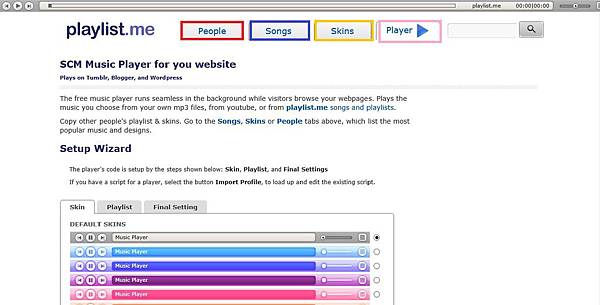
 點選粉紅框框內的Player就能製作自己喜愛撥放器
點選粉紅框框內的Player就能製作自己喜愛撥放器
步驟一:點選其中一種樣式,按 Next

步驟二:在左邊框框填上歌名,右邊框框填入音樂網址,按 Next
 如何取得音樂網址:【教學】如何下載音樂?製作音樂語法?取得音樂網址?使用Kiwi6網路空間
如何取得音樂網址:【教學】如何下載音樂?製作音樂語法?取得音樂網址?使用Kiwi6網路空間
 直接使用youtube網址也可以喔!
直接使用youtube網址也可以喔!
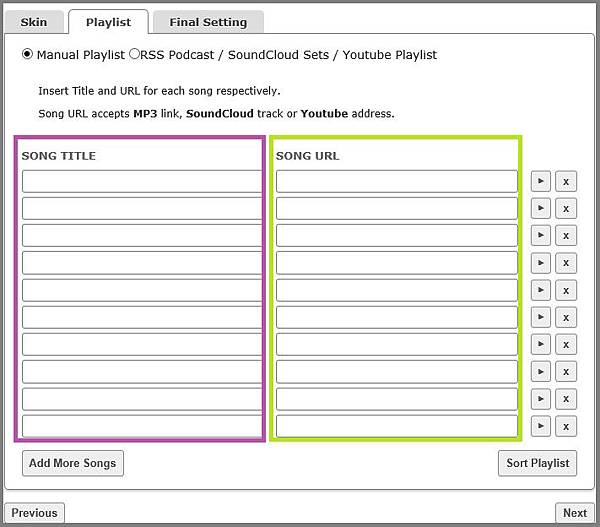
步驟三:調整撥放器,按Done
Auto Play 自動撥放
Shuffle Playback 隨機播放
Default Volume 音量
Repeat Mode 重複模式 → Repeat Playlist 重複播放列表 / Play Playlist Once 播放播放列表一次 / Repeat Item 重複項目
Placement of Player Bar 播放器欄放置的位置 → Top 上方 / Bottom 下方
Show Playlist by Default 依預設顯示播放列表

步驟四:就會產生下方音樂語法

 點選黃色框框內的Skins就能選擇不同樣式的撥放器
點選黃色框框內的Skins就能選擇不同樣式的撥放器
有很多頁任君挑選~
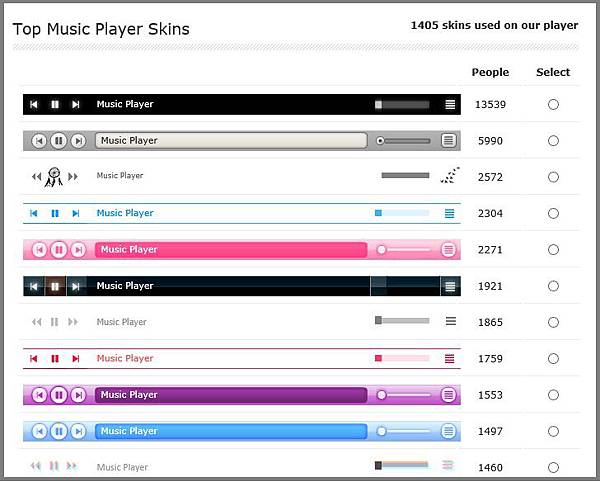
 點選紅色框框內的People就能使用別人所製作的撥放器
點選紅色框框內的People就能使用別人所製作的撥放器
選擇 Select Playlist & Skin 紫色框框內,下方任一個選項
就會出現別人製作的撥放器(網頁上方會出現試聽。。。
接著就照剛剛自製撥放器的方式,
點選 Player → Next → Next → Done → 複製下方音樂語法
就能帶走音樂撥放器囉~~

 點選藍色框框內的Songs就能使用別人的音樂
點選藍色框框內的Songs就能使用別人的音樂
勾選其中任一首歌
音樂就會自動加入你自製的撥放器裡面喔~


 最後,音樂語法該如何使用呢?
最後,音樂語法該如何使用呢?
這樣的介紹不知道大家看不看得懂呢?
總而言之
就是這樣簡單幾步驟
就會出現
現在我網誌所用的撥放器囉~~
大家都來做做看吧!!
然後,
我打得很辛苦~
請多多引用,不要全文複製!
感謝~
有用的話給個推推吧


 留言列表
留言列表